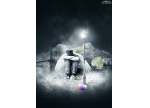场景合成,合成海洋的奇幻悬浮大树场景教程
来源:psdvault
作者:祥子被注册
学习:22888人次
这篇合成教程不难,主要通过教程了解一下各类工具的基础运用和别人的合成思路,喜欢的动动手一起练习一下。
最后效果:

完成这个教程,你将需要一些素材文件
笔刷:http://www.16xx8.com/photoshop/sucai/2016/r620446.html
鸟图:http://www.16xx8.com/photoshop/sucai/2016/u603434.html
大树:http://www.16xx8.com/photoshop/sucai/2016/n547452.html
其它:http://www.16xx8.com/photoshop/sucai/2016/s249202.html
步骤 1
创建一个大小为800px * 1140px白色背景。将海洋图片素材(下载文件中包含)拖进Photoshop,用选取工具选择以下区域:
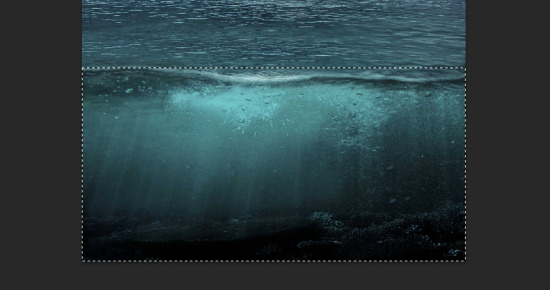
复制并粘贴到刚才创建的文档中,调整大小以适应画布的宽度:

用软橡皮擦擦掉海洋顶部边缘:
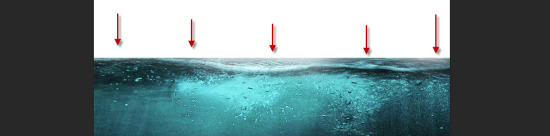
创建两个调整图层,当作海洋图层的蒙版:
色阶调整层:
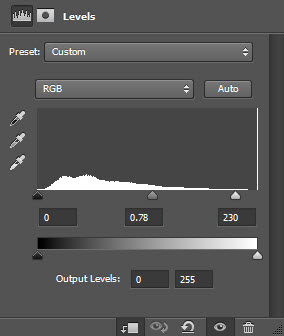
曲线调整层:
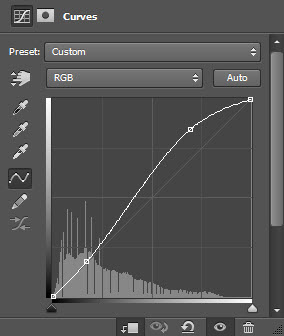
完成后效果:

步骤 2
我们将添加一些鱼放到海洋中。鱼类图像(下载文件中包含)用Photoshop打开并从中选择一些鱼:(你可以用魔棒或快速选择工具来选择。)

将抠出来的鱼放到海洋图层上面。混合模式为“叠加”,效果如下:
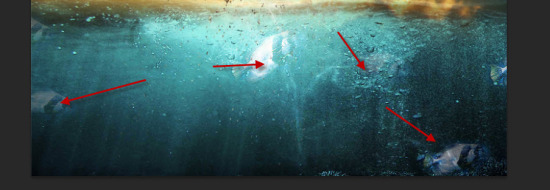
学习 · 提示
- 发评论 | 交作业 -
最新评论
拉不拉2019-02-21 08:13
昨晚在酒吧被人下药,一个男的准备上我,我趁着还有最后一丝意识,吓唬他说:“不要啊,我有艾滋!” 男的说:“兄弟,你也有?那大哥就不带套了。”
回复
摩羯蒲公英20012016-02-29 02:04
“我和男朋友分手了。”“啊?为什么啊?”“昨天刚出差回来,一起淋浴的时候,他放了个屁!”“你们都真爱了还在乎这个?你也太矫情了吧。”“放屁是无所谓啊,可他妈的放屁嘣出了一个套子来!”
摩羯蒲公英20012016-02-29 02:04
“我和男朋友分手了。”“啊?为什么啊?”“昨天刚出差回来,一起淋浴的时候,他放了个屁!”“你们都真爱了还在乎这个?你也太矫情了吧。”“放屁是无所谓啊,可他妈的放屁嘣出了一个套子来!”
城镇农妇2016-02-28 10:22
那一年,我9岁,她11岁,我告诉她将来要娶她,她也很调皮的回答我:好啊! 那一年,我14岁,她16岁,她高我一头,我抬着头说我喜欢她,她怔怔听着,没 说话,便转过头去,不再望我,那一年,我18岁,她20岁,我已经在工地扛水泥 一年了,她还上着重点大学,我再也说不出口我喜欢她,因为我觉得自己根本配 不上她,我把想对她说的话,留给了自己,等我配上她的时候,再全部告诉她, 后来四年里,我再没有机会见过她,听说她已经工作了,我更关心的是,她是否 已为人妻,已为人母,我的事业渐渐走向正轨,我学会了开挖掘机,然后承包了一块地,也算一个小承包商,承包一些工 地,再也不为钱所窘迫,当我再次见到她时,是在东莞,昏黄的房间,只有我们 两个人,沉默了良久,她开口了:八百,看你是熟人,就收你五百。我尽量让自 己不再颤抖,我说:跟我走吧,她目光呆滞了一下,随即闪烁了一下,然后又像 一团火熄灭了一样,说:我配不上你,我只是一位小姐,我还有客人,没什么事 ,我先走了。她就匆忙的离去了,后来,我在电视上看到了她,她被两名民警押 着,一脸惊恐与不堪,电视甚至没有给她遮住脸,任由她在我面前晃着,任由她 在我心中撞着、撞着、直至粉碎,最后一次见她,是她找我去的,当时她在楼顶 ,我在楼下抬头望她,像我当年告诉她,我喜欢她时一样,电话里她说:我得了 重病,没法治了,你别担心,临走之前我只想问你:曾经你真的爱过……我么…… 我哭着说:是 她说:那。。那。。你能告诉我,当年你在哪里学的挖掘机,挖掘机学校到底那家强? 我轻声的告诉她:中国山东找蓝翔!
城镇农妇2016-02-28 10:22
那一年,我9岁,她11岁,我告诉她将来要娶她,她也很调皮的回答我:好啊! 那一年,我14岁,她16岁,她高我一头,我抬着头说我喜欢她,她怔怔听着,没 说话,便转过头去,不再望我,那一年,我18岁,她20岁,我已经在工地扛水泥 一年了,她还上着重点大学,我再也说不出口我喜欢她,因为我觉得自己根本配 不上她,我把想对她说的话,留给了自己,等我配上她的时候,再全部告诉她, 后来四年里,我再没有机会见过她,听说她已经工作了,我更关心的是,她是否 已为人妻,已为人母,我的事业渐渐走向正轨,我学会了开挖掘机,然后承包了一块地,也算一个小承包商,承包一些工 地,再也不为钱所窘迫,当我再次见到她时,是在东莞,昏黄的房间,只有我们 两个人,沉默了良久,她开口了:八百,看你是熟人,就收你五百。我尽量让自 己不再颤抖,我说:跟我走吧,她目光呆滞了一下,随即闪烁了一下,然后又像 一团火熄灭了一样,说:我配不上你,我只是一位小姐,我还有客人,没什么事 ,我先走了。她就匆忙的离去了,后来,我在电视上看到了她,她被两名民警押 着,一脸惊恐与不堪,电视甚至没有给她遮住脸,任由她在我面前晃着,任由她 在我心中撞着、撞着、直至粉碎,最后一次见她,是她找我去的,当时她在楼顶 ,我在楼下抬头望她,像我当年告诉她,我喜欢她时一样,电话里她说:我得了 重病,没法治了,你别担心,临走之前我只想问你:曾经你真的爱过……我么…… 我哭着说:是 她说:那。。那。。你能告诉我,当年你在哪里学的挖掘机,挖掘机学校到底那家强? 我轻声的告诉她:中国山东找蓝翔!
瑶瑶1994332016-02-28 10:00
甲乙丙三人流落荒岛,被岛上的土著抓到带入部落。土著首领问甲,要死还是要活? 甲不假思索答,当然要活着。首领说,好,拖出去,彈蛋蛋100下。 接着首领问乙,要死还是要活,乙听着甲在外面的惨叫寻思着疼也比死强啊。答到,要活。首领说,好,拉出去彈蛋蛋200下。接着问丙,要死要活? 丙听着二人在外的惨叫,寻思着到自己怎么也300下了,那不疼也疼死了,横竖是死,还不如让他给个痛快。于是丙把心一横,壮意凛然答到,与其被这样侮辱还不如一死。首领说,好满足你,拖出去,彈蛋蛋,彈到死为止。
瑶瑶1994332016-02-28 10:00
甲乙丙三人流落荒岛,被岛上的土著抓到带入部落。土著首领问甲,要死还是要活? 甲不假思索答,当然要活着。首领说,好,拖出去,彈蛋蛋100下。 接着首领问乙,要死还是要活,乙听着甲在外面的惨叫寻思着疼也比死强啊。答到,要活。首领说,好,拉出去彈蛋蛋200下。接着问丙,要死要活? 丙听着二人在外的惨叫,寻思着到自己怎么也300下了,那不疼也疼死了,横竖是死,还不如让他给个痛快。于是丙把心一横,壮意凛然答到,与其被这样侮辱还不如一死。首领说,好满足你,拖出去,彈蛋蛋,彈到死为止。
相关教程
关注大神微博加入>>
网友求助,请回答!